Langkah Mudah untuk Penghapusan Malware WordPress
Diterbitkan: 2021-10-01Penghapusan Malware WordPress bukanlah tugas yang mudah bagi seorang pemula. Jadi, WPMarks hadir untuk memandu Anda dengan langkah mudah kami.
Ini bukan proses sederhana untuk menghapus malware dari situs WordPress yang diretas. Dan, dengan Google menerapkan pembatasan 30 hari pada ulasan di tempat untuk mencegah pelanggar berulang menyebarkan malware, membersihkan situs yang disusupi secara menyeluruh menjadi lebih penting dari sebelumnya.
Cara Mendeteksi Malware di Situs WordPress
Ada banyak metode untuk menentukan apakah situs web atau blog WordPress Anda telah diretas atau terinfeksi perangkat lunak berbahaya atau malware.
Aspek paling penting dari perlindungan terhadap segala jenis ancaman adalah pencegahan, yang menyiratkan bahwa kita harus mengambil tindakan khusus untuk menghapus malware dari situs WordPress kita dan mengamankan situs web kita.
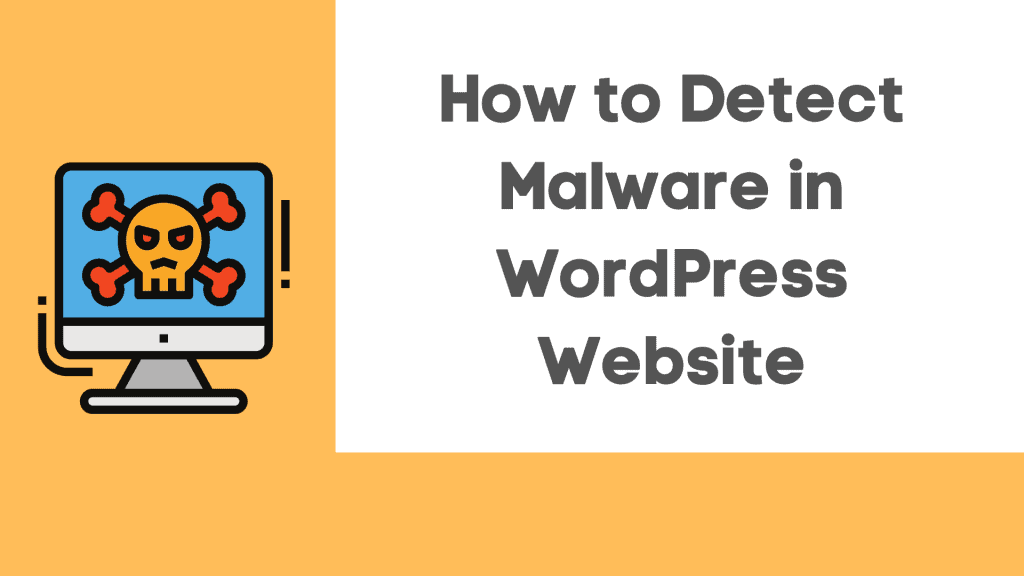
Banyak hal dapat terjadi ketika malware menginfeksi situs web, tetapi satu hal yang pasti: tidak ada yang positif. Berikut adalah masalah atau aktivitas tidak biasa yang ditampilkan situs web yang mungkin membantu Anda Mendeteksi Malware di Situs WordPress:
- Meningkatkan penggunaan sumber daya server, termasuk web dan MySQL.
- Google Penalty atau Google Blacklist
- Pesan yang menunjukkan bahwa situs Anda telah disusupi – Pesan Google “Situs Ini Mungkin Diretas”
- Iklan yang tidak diinginkan muncul
- Distribusi email spam massal
- Ransomware untuk WordPress
- Serangan phishing terhadap WordPress
Langkah-langkah untuk Penghapusan Malware WordPress
Berikut adalah beberapa langkah mudah yang dapat diterapkan untuk menghapus malware dengan mudah dari situs WordPress mereka:
Langkah 1: Buat Cadangan File dan Basis Data Situs Web Anda
Jika memungkinkan, gunakan fitur snapshot situs host web untuk mencadangkan seluruh situs. Ini adalah cadangan terlengkap dari server lengkap Anda. Namun, ini mungkin cukup besar, jadi bersiaplah untuk unduhan yang panjang.
Beberapa lokasi mungkin cukup besar. Misalnya, file yang diunggah mungkin lebih besar dari 1 GB . Karena mencakup semua unggahan Anda, folder wp-content adalah folder virtual di server Anda. Jika Anda tidak dapat menjalankan plugin cadangan dan host web Anda tidak menawarkan fungsi “snapshots” , Anda dapat menggunakan Pengelola File host web untuk membuat arsip zip dari folder konten-wp Anda dan kemudian mengunduh file zip itu.
Jika Anda memiliki banyak instalasi WordPress di server, Anda harus mencadangkannya satu per satu.
Langkah 2: Sekarang Periksa file cadangan yang telah Anda unduh
Simpan ke komputer Anda setelah situs dicadangkan, dan klik dua kali file zip untuk membukanya. Anda harus melihat:
- File Inti WordPress: Anda dapat mengunduh WordPress dari WordPress.org dan membandingkan file yang diunduh dengan file Anda sendiri. Tentu saja, Anda tidak akan memerlukan file-file ini, tetapi Anda mungkin memerlukannya nanti dalam penyelidikan pelanggaran Anda.
- File wp-config.php: Ini penting karena berisi nama, nama pengguna, dan kata sandi database WordPress Anda, yang akan kami gunakan selama proses pemulihan.
- File .htaccess: Satu-satunya cara untuk mengetahui apakah Anda mencadangkan ini adalah dengan membuka folder cadangan Anda di perangkat lunak FTP (seperti FileZilla) atau aplikasi pengeditan kode (seperti Bracket) yang memungkinkan Anda memeriksa file yang tidak terlihat (centang opsi Tampilkan File Tersembunyi) di dalam UI aplikasi.
- folder wp-content: Harus ada setidaknya tiga direktori di folder wp-content: tema, unggahan, dan plugin. Apakah Anda melihat tema, plugin, dan gambar yang telah Anda unggah? Jika ini masalahnya, ini merupakan indikasi positif bahwa Anda memiliki cadangan situs yang kuat.
- Basis data: Basis data Anda harus diekspor ke file SQL. Kami tidak akan menghapus database selama prosedur ini, tetapi selalu merupakan ide yang baik untuk menyimpan cadangan.
Langkah 3: Hapus semua file dari subdirektori public_html
Setelah Anda memastikan bahwa Anda memiliki cadangan lengkap situs Anda, hapus semua file di folder public_html Anda. Tapi jangan hapus folder CGI-bin, serta direktori terkait server yang bebas dari file yang disusupi

Jika Anda meng-host situs web yang berbeda pada akun yang sama, Anda mungkin menganggap mereka semua telah disusupi juga. Infeksi silang cukup lazim. Akan lebih baik jika Anda membersihkan SEMUA situs, jadi buat cadangannya, unduh cadangannya, lalu lanjutkan dengan prosedur di bawah ini untuk masing-masing situs.
Langkah 4: Sekarang Instal Ulang WordPress
Sekarang Anda dapat dengan mudah menginstal ulang WordPress di direktori HTML publik jika itu adalah lokasi asli instalasi WordPress atau di subdirektori, jika WordPress diinstal di domain tambahan, menggunakan penginstal sekali klik di panel kontrol hosting web Anda.
Menggunakan cadangan situs Anda, perbarui file wp-config.php pada instalasi WordPress baru untuk memanfaatkan kredensial basis data dari situs Anda sebelumnya. Ini akan menautkan instalasi WordPress baru ke database yang ada. Saya tidak menganjurkan mengunggah ulang file wp-config.php lama Anda karena yang baru akan berisi garam enkripsi login baru dan hampir pasti tidak memiliki kode yang dikompromikan.
Langkah 5: Saatnya Mengatur Ulang Kata Sandi dan Permalink
Masuk ke situs Anda dan ubah semua nama pengguna dan kata sandi. Jika Anda melihat ada pengguna yang tidak Anda kenal, database Anda telah disusupi, dan Anda harus menghubungi spesialis untuk memastikan bahwa tidak ada kode yang tidak diinginkan yang tertinggal di database Anda.
Arahkan ke Pengaturan >> Permalinks dan simpan perubahan Anda. Ini akan memulihkan file .htaccess Anda, memungkinkan URL situs Anda berfungsi kembali. Pastikan bahwa ketika Anda menghapus file di server Anda, Anda menunjukkan file yang tidak terlihat untuk menghindari meninggalkan file .htaccess yang diretas.
Langkah 6: Instal ulang semua Tema dan Plugin Anda
Instal lagi tema Anda dari unduhan baru. Jika Anda memodifikasi file tema, buka file cadangan dan duplikat modifikasi pada salinan tema yang baru. Jangan mengunggah tema Anda sebelumnya karena Anda mungkin tidak tahu file mana yang telah dicuri.
Instal ulang semua plugin Anda dari sumber WordPress atau pengembang plugin berbayar. Memasang plugin yang sudah ketinggalan zaman bukanlah ide yang baik. Demikian juga, memasang plugin yang tidak lagi didukung bukanlah ide yang baik.
Langkah 7: Unggah Gambar dari Cadangan Anda
Ini adalah bagian yang rumit. Anda harus menyalin file gambar lama Anda kembali ke folder baru wp-content >> uploads server. Namun, Anda tidak ingin mentransfer file apa pun yang disusupi dalam proses tersebut. Anda harus hati-hati meninjau setiap folder tahun/bulan di cadangan Anda dan melihat ke dalam setiap folder.
Langkah 8: Sekarang pindai komputer
Memindai komputer Anda sendiri dari virus, trojan, dan spyware adalah ide yang bagus.
Langkah 9: Terakhir instal semua plugin keamanan itu
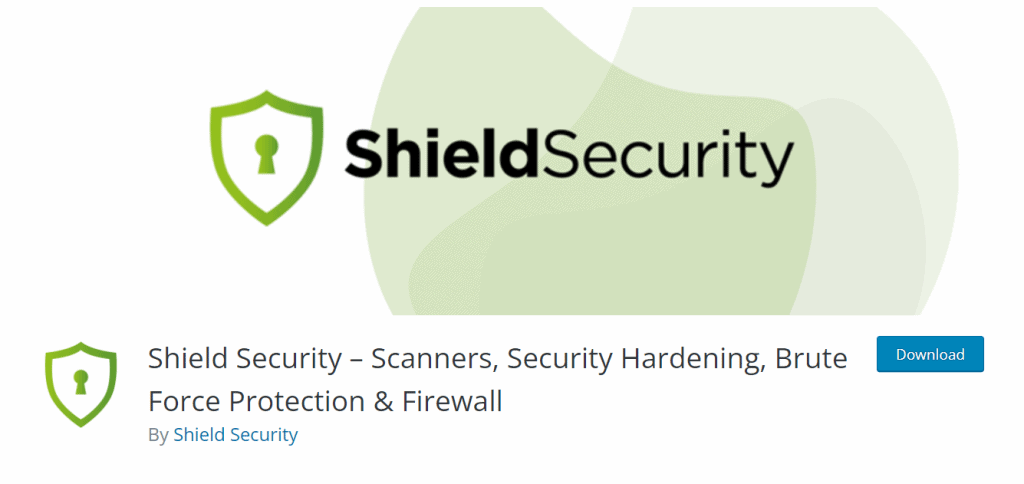
Pertama, Instal dan aktifkan plugin iControlWP Shield WordPress Security . Kemudian, periksa semua pengaturannya. Terakhir, kami menyarankan untuk menggunakan fungsi Audit selama beberapa bulan untuk melacak aktivitas situs apa pun.
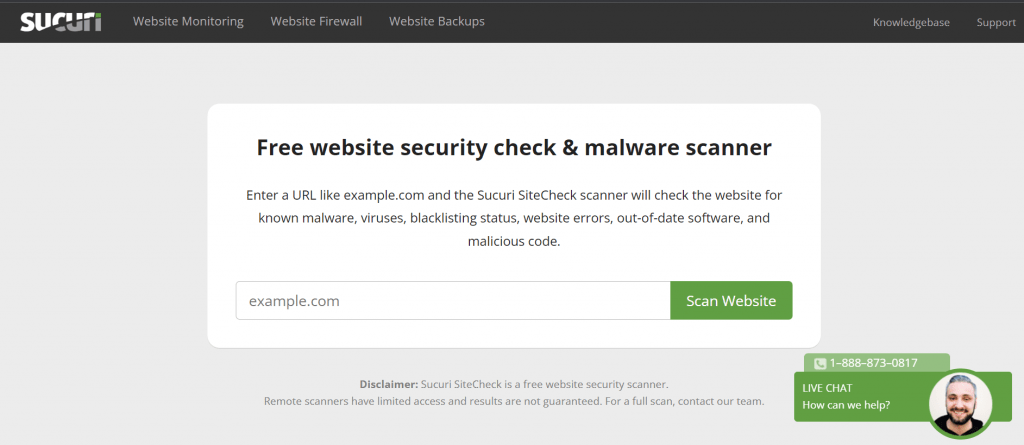
Setelah ini, Jalankan Anti-Malware Security dan Brute-Force Firewall dan pindai situs secara menyeluruh. Pindai situs menggunakan pemeriksaan Situs Sucuri untuk memastikan Anda tidak melewatkan apa pun.
Menemukan akar penyebab peretasan WordPress mungkin sulit jika Anda bukan seorang profesional, tetapi bukan tidak mungkin jika Anda memiliki mata yang tajam.
Menyimpulkan
Itu saja, kami harap Anda mempelajari segalanya tentang Langkah Mudah untuk Penghapusan Malware WordPress , Dan untuk pengunjung yang meminta kami untuk menulis artikel tentang Apa itu Widget di WordPress , kami memiliki artikel khusus tentang ini.
Jika Anda menikmati posting ini, berlangganan tutorial video WordPress kami di Saluran YouTube . Ingatlah untuk mengikuti kami di Pinterest.
Kami menerima segala macam saran pengunjung, karena mereka terus memotivasi kami untuk meningkatkan. Jangan ragu untuk berkomentar di bawah.
